
In questo periodo la parola più di moda è green pass. E' necessario esibire il documento che attesta che siamo in regola con le vaccinazioni per accedere ai luoghi di lavoro, per usare i mezzi di trasporto pubblici, per entrare in cinema, teatri, ristoranti e bar. Insomma è sempre opportuno avere il proprio green pass a porta di mano. E qual è il posto migliore dove tenerlo se non la schermata home del proprio telefono Android?
In questo breve post vi racconto come inserire il green pass, o qualsiasi altra immagine di QRCode direttamente in un widget sulla schermata home del telefono.
Scaricare il green pass
Il primo passo ovviamente è quello di avere a disposizione una immagine del proprio green pass. E' piuttosto semplice ottenerla, ad esempio scaricandola tramite l'applicazione IO di PagoPA, oppure scaricandolo dall'app Immuni.
Personalmente suggerisco di utilizzare l'App IO perché quando si visualizza il green pass su quella App, c'è un comodo pulsante "salva" che consente di scaricarne l'immagine in galleria.
Una volta ottenuta l'immagine del green pass, occorre crearne una versione che contenga il solo QR-Code. Per farlo occorre aprire l'immagine completa dalla galleria, andare in modalità "edit", cliccare su "Ritaglia".
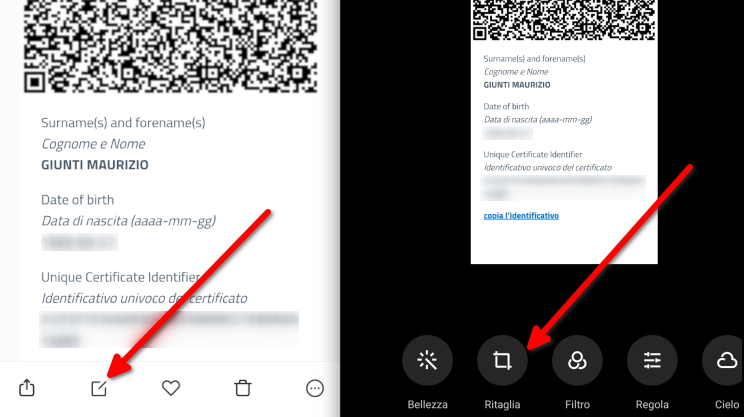
A questo punto occorre selezionare solo il riquadro contenente il QRCode. Attenzione però: cercate di comprendere nell'immagine ritagliata un minimo di bordo bianco per facilitarne poi la lettura alle App di scansione. Salvando questo riquadro si dovrebbe ottenere un'immagine simile a questa qui sotto (che ho sfuocato per ovvi motivi di privacy).
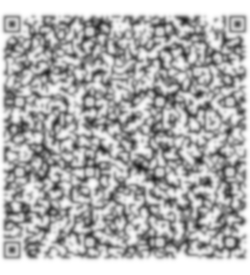
Inserire il Green Pass nella schermata home
Adesso che abbiamo l'iammagine del QRCode, siamo pronti per inserirla nella schermata home di Android. Per farlo occrre scaricare l'app gratuita "Shortcut image".
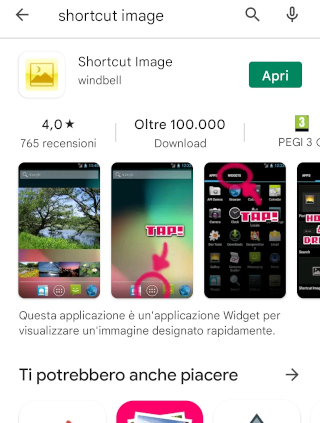
Quest'applicazione consente di inserire qualsiasi immagine nella schermata home attraverso un proprio widget. Una volta installata è possibile aggiungere il suo widget, per farlo scegliete una pagina della schermata home dove ci sia abbastanza spazio libero da icone, e tenete premuto per qualche secondo un punto dello schermo vuoto. Dovrebbe apparire la modalità di impostazione della schermata home. Li selezionate "Widget" e poi scorrete la lista dei widget fino a localizzare quello di "Shortcut image".
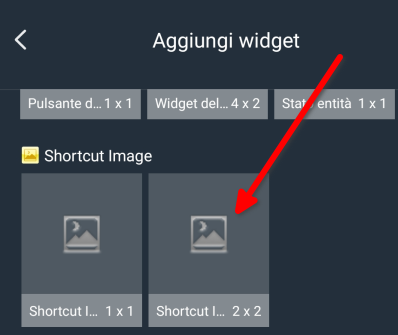
Selezionare ad esempio il widget 2x2. Apparirà la schermata di configurazione del widget dove potremo selezionare l'immagine del QRCode del green pass che abbiamo preparato prima, usando il tasto "Select image file".
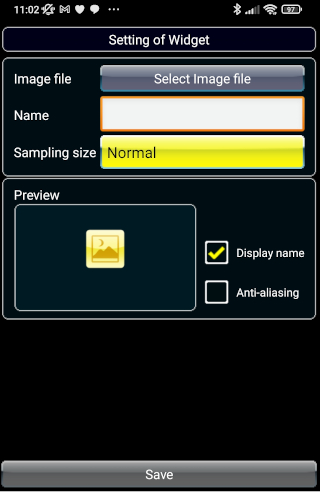
E' anche possibile, ma non indispensabile, specificare un nome dell'immagine che verrà mostrato sotto l'immagine stessa.
Una volta selezionata l'immagine, e premuto il tasto "Save" dovremmo vedere il widget sullo schermo. Adesso usiamo il pulsantino "Fatto" per chiudere l'editor dell'home screen e dovremmo trovarci più o meno nella situazione della seguente immagine.
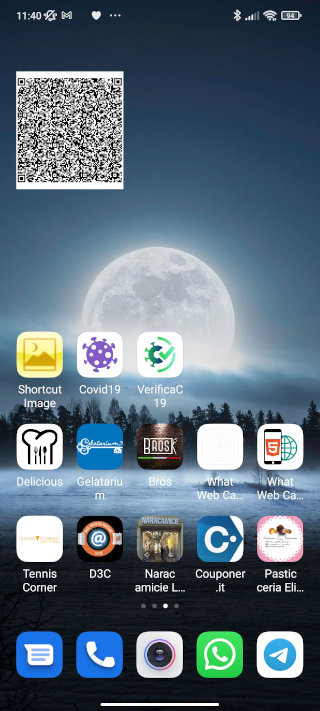
Così piccolo il QRCode del greenpass non è leggibile facilmente. Occorre quindi allargarlo un pò. Per farlo, tenete premuta l'immagine e spostatela leggermente in alto o in basso e poi rilasciatela e dovreste veder apparire una cornicetta blu che server per ridimensionare il widget. L'interazione non è proprio immediata, ma se non riuscite alla prima, provate ancora, solitamente con un po' di pazienza si riesce ad arrivare al risultato.
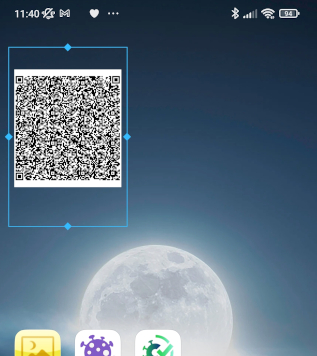
Trascinando i "pallini" della cornicetta blu dovreste riuscire facilmente a ridimensionare il QRCode in modo che sia abbastanza grande da poter essere letto facilmente.
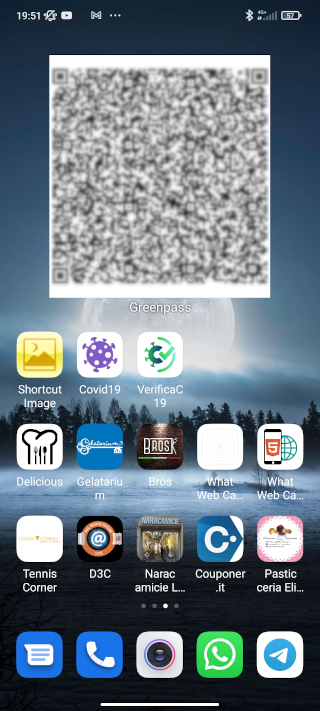
Altri utilizzi e idee
Abbiamo visto come usare l'app Shortcut image per aggiungere il green pass direttamente alla schermata home di Android. Seguendo la stessa logica possiamo pensare di creare delle visualizzazioni rapide di qualsiasi altro QRCode o immagine vogliamo. Mio figlio, ad esempio, ha aggiunto alla schermata home il QRCode che gli consente l'accesso all'università. E ovviamente possiamo anche aggiungere una bella fotografia della famiglia o della nostra auto preferita (ovviamente elettrica!), o il QRCode dell'agenzia delle entrate per la fatturazione elettronica.
Le possibilità sono infinite e se siete pigri come me, qualsiasi funzione che faccia risparmiare tempo e fatica è la benvenuta! :-)